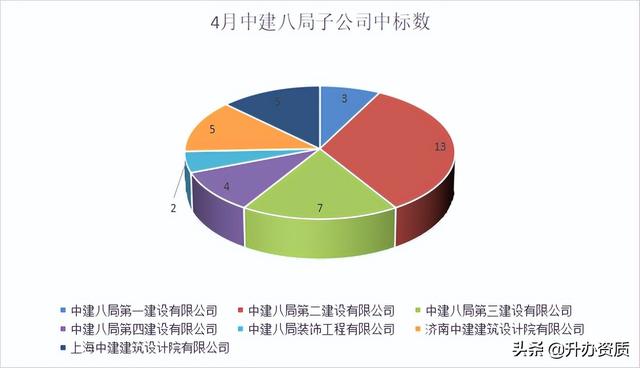如何用ps做证件照既快又好(摄影分享如何自己用PS排版做出精致完美的证件照)
证件照即各种证件上用来证明身份的照片。证件照要求是免冠(不戴帽子)正面照,照片上正常应该看到人的两耳轮廓和相当于男士的喉结处的地方,背景色多为红,蓝,白三种,尺寸大小多为一寸或二寸。
我们常常听到吐槽说自己的证件照很丑,多数人不喜欢,作为喜欢摄影的我们,能不能自己拍照片来作为证件照呢,当然是可以的了,我们可以先拍一个纯色背影的照片出来,通过PS调整裁剪为合适的尺寸,再经过PS排版,最后就可以打印出符合个人要求的证件照了。

图片来自网络
我们首先要拍一张正面的图片当然也要放平肩部,头部摆正了,找个纯色的墙面来做背景,以方便后面扣图换背景。我们以下图为例,排版一寸照片。
老外来自网络
打开PS,使用裁剪工具,设置文件尺寸为宽2.5CM,高3.5CM,

选择需要裁剪的适当位置回车键确认裁剪。



给照片平均加上0.2厘米的的白边,勾选相对选项,画布扩展颜色选择白色。

给照片平均加上0.2厘米的的白边,勾选相对选项,画布扩展颜色选择白色。
选择编辑,

选择编辑,定义图案

在弹出的对话框内修改名称为证件照,确定
选择 文件,新建一个图片

新建一个证件照排版的新图片

5寸相纸尺寸,宽12.7,高8.9厘米,分辨率300,背景白色
选择编辑,填充

选择编辑,填充

内容为图案,选项为自定义图案,下拉到最下面。选择刚刚保存的证件照图案
选择裁剪工具,


设置尺寸为12.8*8.8厘米,分辨率300,裁掉多余的部分。保存或打印。
如果是想做2寸的,就在照片图像裁剪时设置尺寸为2寸照片的3.5*4.5厘米,后面基本相同。如果想更换照片的背景,那么裁剪后先复制一个图层


我们用快速选择工具或魔棒工具都能很快选出纯色背景

选择好背景后按Delete键,删除背景
创建新图层

点击图层面板下方右侧第二个图标新建图层1

按住鼠标左键拖动图层1到背景拷贝图层下方

选择编辑,填充

填充内容为颜色,在弹出的对话框中选择适当的颜色,并确定。

这样背景就被更换了。

还可以用渐变工具填充渐变的颜色
其实只是我自己想复习一次PS工具的使用,不然时间一长就会忘记了。可能还有其它更快捷的方式,我就会这一种。O(∩_∩)O~

图片来自网络
,免责声明:本文仅代表文章作者的个人观点,与本站无关。其原创性、真实性以及文中陈述文字和内容未经本站证实,对本文以及其中全部或者部分内容文字的真实性、完整性和原创性本站不作任何保证或承诺,请读者仅作参考,并自行核实相关内容。文章投诉邮箱:anhduc.ph@yahoo.com